Kaip sukonfigūruoti tinkintus šablonus "Excel"

tikimybės yra gana gera, kad vėl ir vėl sukursite tuos pačius "Excel" skaičiuoklių tipus. Tinkinto šablono kūrimas gali padėti padaryti šį procesą daug sklandžiau.
Susidūrę su panašių skaičiuoklių kūrimu, daugelis žmonių atlieka esamą lapą, ištrina tuos duomenis, kurių jie nenori, ir išsaugo jį kaip kitą failą. Dar blogiau, kai kas tiesiog sukuria failą iš nulio. Pasirinktinis šablonas gali padėti daug greičiau. Šablonų failai yra daugiau ar mažiau tokie patys kaip ir standartiniai "Excel" failai, tačiau jau yra nustatytas formatavimas ir pakartotinis turinys. Jūs tiesiog naudojate šabloną, norėdami sukurti naują "Excel" failą ir užpildyti duomenis. Galite sukurti nestandartinį šabloną arba išsaugoti esamą skaičiuoklę kaip šabloną ir šiek tiek išvalyti. Vienintelis skirtumas yra tas, ar pradedate nuo naujo, tuščio ar jau sukurto lapo.
Sukurkite šabloną
Pavyzdžiui, mes sukursime šabloną iš esamos skaičiuoklės. Štai standartinis lapas, kurį naudojaime "How-To Geek" sąskaita.
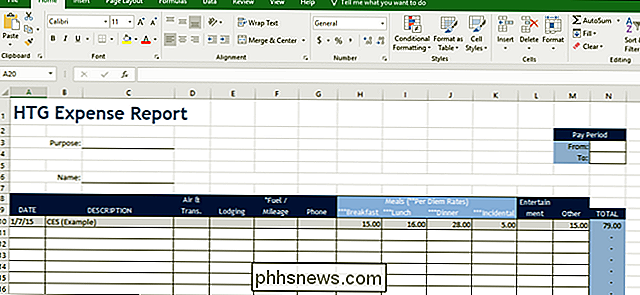
Šis failas yra tik įprastas "Excel" failas, įrašytas su .xlsx plėtiniu. Mūsų jau gražiai suformatuotas, todėl mes tiesiog turime ištrinti visus faktinius duomenis, kurių mums ten nereikia. Jei pritaikote esamą lapą (arba sukuriate naują), eikite į priekį ir išvalykite. Nustatykite bazinį lapą, pridėkite savo antraštes, įtraukite formules, formato ląsteles, kurkite sienas, kad ir kokia. Trumpai tariant, sukurkite jį taip, kad sukūrę naują failą, pagrįstą šablone, galite tik pradėti rinkti duomenis.
Jei turite dalykų, ieškančių taip, kaip norite, turite išsaugoti failą kaip šabloną. . Atidarykite meniu "Failas", tada spustelėkite parinktį "Išsaugoti kaip".
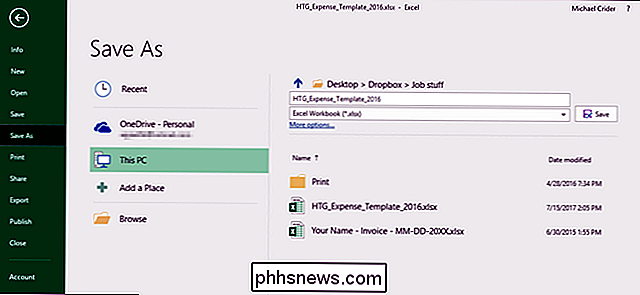
Išplečiamojo failo tipo (tiesiog po failo vardo teksto lauku) pasirinkite parinktį "Excel šablonas (.xltx)".
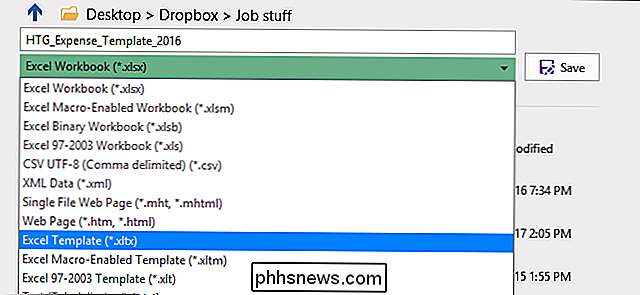
Pagal numatytuosius nustatymus "Excel" mėgsta išsaugoti šablonus "Documents Custom Office" šablonuose, bet jūs galite juos išsaugoti visur, kur tai yra naudinga.
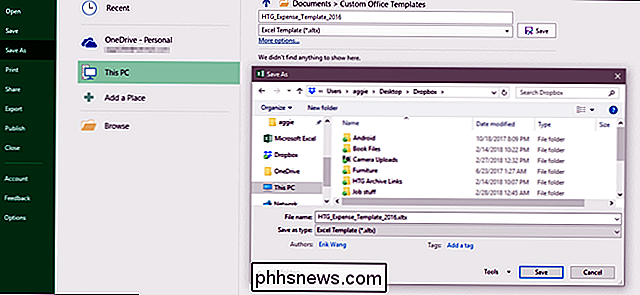
Jei norite dar labiau organizuotą požiūrį, galite pakeisti numatytąją vietą, kur "Excel" išsaugo šablonus. Meniu "Failas" spustelėkite komandą "Parinktys". "Excel Options" langelyje kairėje skiltyje pažymėkite kategoriją "Išsaugoti".
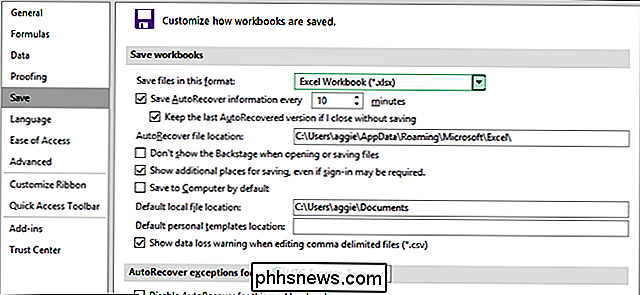
Dešinėje pusėje pamatysite laukelį "Numatytasis asmeninių šablonų vieta", kuriame galite įvesti kelią į pasirinktinę taupymo vietą šablonai. Tam tikru atveju yra mygtukas "Naršyti", taigi įveskite visą kelią į aplanką, kurį norite naudoti, arba nukopijuokite ir įklijuokite vietą iš "File Explorer" adreso juostos.
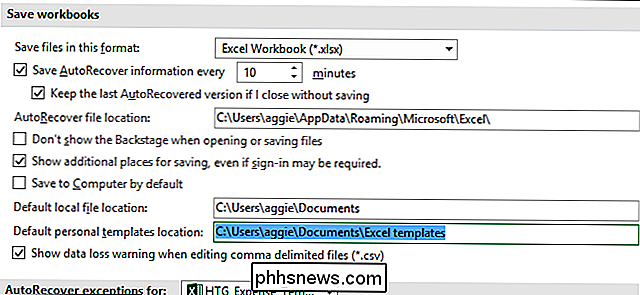
Naudokite šabloną naujam dokumentui kurti
Dabar, kai Jūsų šablonas išsaugotas, jį galite naudoti kurdami naujus dokumentus. Tai galite padaryti vienu iš dviejų būdų:
Jei išsaugosite savo šablonus oficialiame "Custom" šablonų aplanke, kurį naudoja "Office" (ar tai yra numatytoji "Documents Custom Office" šablonų vieta, ar nustatėte naują išsaugojimo vietą "Settings"), tie šablonai yra prieinami "Office" užkliuvimo ekrane. Šis ekranas pagal numatytuosius nustatymus rodo matomus šablonus, bet jūs galite pamatyti išsaugotus šablonus spustelėję nuorodą "Asmeninis".
Tiesiog spustelėkite norimą naudoti šabloną, o "Excel" sukuria naują dokumentą, pagrįstą šia šablone.
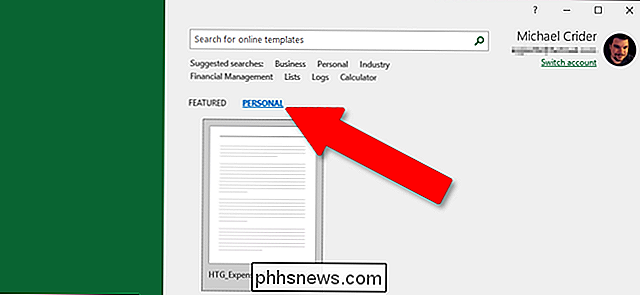
Taip pat galite sukurti naują failą pagal šabloną, tiesiog dukart spustelėkite šabloną "File Explorer". Numatytasis veiksmas šabloninių failų atveju yra sukurti naują failą, o ne atidaryti šablono failą, todėl dukart spragtelėjus ant šablono nedelsiant atidaromas naujas Excel failas.
Jei norite atidaryti tikrąjį šablono failą, kad jį keistumėte, galite dešiniuoju pelės klavišu spustelėti failą, tada kontein mente pasirinkite "Atidaryti".
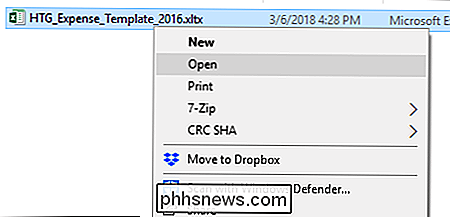
Galų gale šablono failai funkciškai panašūs į įprastus "excel" failus. Didelis skirtumas yra tai, kaip "Excel" tvarko šiuos failus, todėl jums lengviau kurti naujus dokumentus, paremtus jais.

Kaip išjungti savo lizdą, kai einate atostogų metu
Nest mokymosi termostatas gali pasakyti, kai išeinate iš namų ir sutaupote energijos, išjungdami šilumą ar A / C. Jei paliekate namo atostogoms, jūs galite sutaupyti daug daugiau, visiškai išjungdami savo termostatą. SUSIJUSIOS: Kaip jūsų lizdas automatiškai aptiktas, kai išvykstate Paprastai, kai paliekate savo namus, Nest įjungs ekologinį režimą.

Kaip saugiai išvalyti standųjį diską savo kompiuteryje
Pagalvokite apie seną standųjį diską draugui ar jo pakartotinį naudojimą? Būk atsargus. Kai ištrinate failą mechaniniu įrenginiu, tai iš tikrųjų neveikia - bent jau, o ne fiziškai. Jūsų failų sistema pažymi, kad failas laikomas "laisva vieta", todėl kartais galite atkurti ištrintus failus. SUSIJĘS: Kodėl pašalinti failai gali būti atkurti ir kaip galite jį užkirsti kelią Su pakankamu naudojimu, nauji failai perrašys ištrintus failus, todėl juos sunkiau susigrąžinti.



